桌面图标程序左下角有黄色小锁怎么解决? 桌面图标程序左下角有黄色小锁如何解决?
时间:2017-07-04 来源:互联网 浏览量:
今天给大家带来桌面图标程序左下角有黄色小锁怎么解决?,桌面图标程序左下角有黄色小锁如何解决?,,让您轻松解决问题。
家里电脑桌面的图标左下角突然出现了黄色小锁,看上起很难堪。实际上是权限问题的异常,简单的编辑一下安全选项卡就可以恢复正常,去除桌面图标的小黄锁具体方法如下:
1右键有黄色小锁的桌面程序图标-属性-安全,组或用户名默认是System-编辑
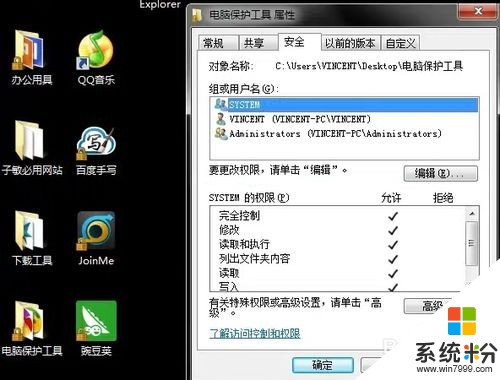 2
2点击添加
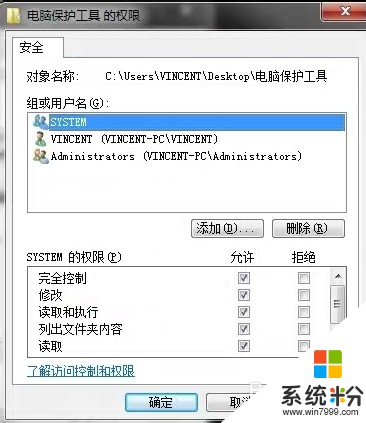 3
3输入对象名称来选择,输入:Authenticated Users,点击检查名称
或直接输入AU,点击检测名称,会自动转换为Authenticated Users
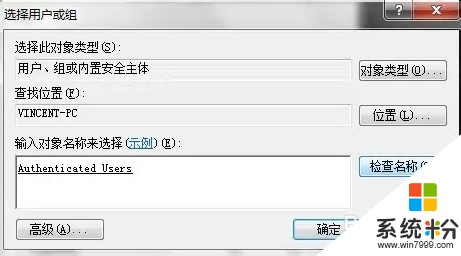 4
4之后点击应用-确定,依次点击应用-确定把之前的几个窗口给关闭,桌面图标左下角的黄色小锁就消失了
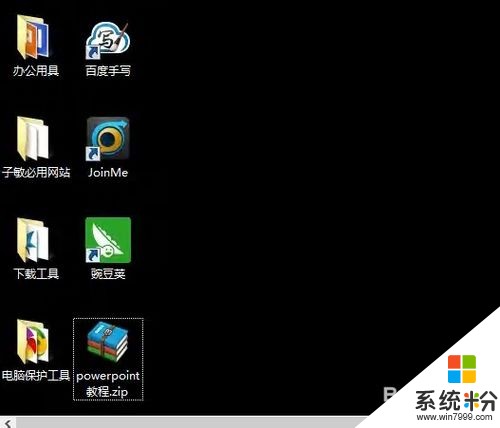 5
5如果桌面有黄色小锁的图标比较多,进入用户库文件夹-桌面-右键-属性
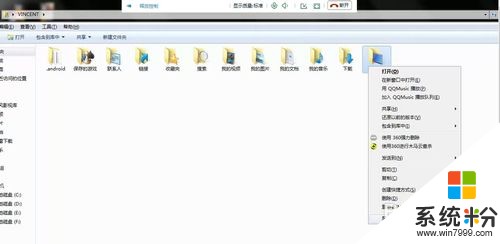 6
6依旧重复最上面讲解过的操作来修改,之后应用确定就可以解决桌面多个图标左下角黄色小锁的情况
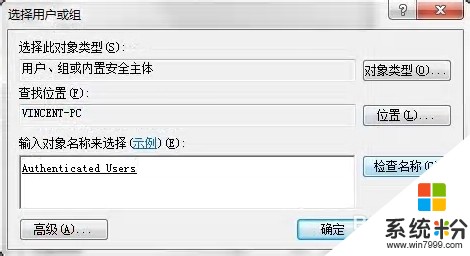
以上就是桌面图标程序左下角有黄色小锁怎么解决?,桌面图标程序左下角有黄色小锁如何解决?,教程,希望本文中能帮您解决问题。
我要分享:
相关教程
- ·桌面图标有个小黄锁怎么解决?桌面图标有个小黄锁如何处理?
- ·去除电脑图标左下角的小箭头的方法 怎么去除电脑图标左下角的小箭头
- ·电脑桌面右下角的小喇叭图标不见了怎么解决? 电脑桌面右下角的小喇叭图标不见了怎么处理?
- ·小喇叭图标不见了/桌面右下角小喇叭怎样恢复 小喇叭图标不见了/桌面右下角小喇叭恢复的方法
- ·如何隐藏右下角图标 桌面右下角图标隐藏教程
- ·电脑右下角网络有黄色感叹号怎么解决? 电脑右下角网络有黄色感叹号怎么处理?
- ·戴尔笔记本怎么设置启动项 Dell电脑如何在Bios中设置启动项
- ·xls日期格式修改 Excel表格中日期格式修改教程
- ·苹果13电源键怎么设置关机 苹果13电源键关机步骤
- ·word表格内自动换行 Word文档表格单元格自动换行设置方法
电脑软件热门教程
- 1 电脑系统是装在固态上的吗 怎样确认系统是否使用固态硬盘
- 2 怎样查看康佳电视U盘的文件? 查看康佳电视U盘的文件的方法有哪些?
- 3 两台电脑文件怎么互传 两台电脑互传文件的方法
- 4怎样清洗笔记本电脑屏幕 清洗笔记本电脑屏幕的方法
- 5查询电脑开机已使用时间(命令提示符)的办法 如何查询电脑开机已使用时间(命令提示符)
- 6比邻声音调试如何使用 比邻声音调试的方法有哪些
- 7交换机怎样配置vlan及turnk口 交换机配置vlan及turnk口的方法
- 8Win7开始按钮:沾沾Win8喜气,8+ Xbox下载
- 9电脑小喇叭不见了如何弄出来 电脑小喇叭不见了弄出来的方法有哪些
- 10笔记本开机后设置自动关机的方法【图文】
